«Il y a quelque chose de beau dans une toile vierge, le néant du début qui est si simple et d'une pureté à couper le souffle.
Piper Payne
Il est révolu le temps où les utilisateurs devaient passer par un long processus pour installer Windows. Après tout, Microsoft a rendu les étapes plus faciles et plus simples. D'autre part, il vous est toujours possible de rencontrer des problèmes liés au pilote qui peuvent vous empêcher de terminer le processus d'installation.
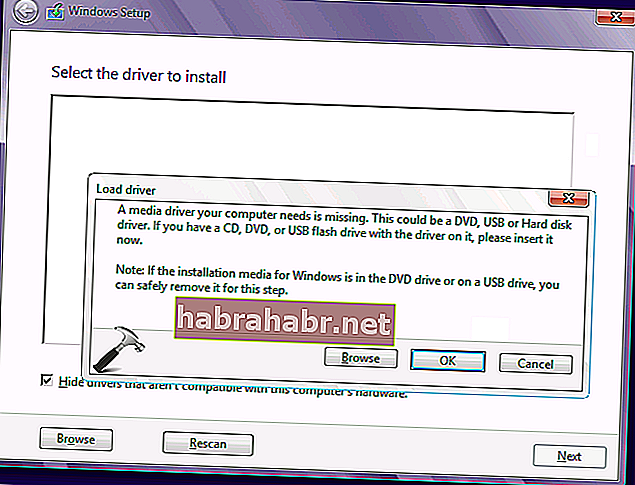
Alors, que devez-vous faire lorsqu'un pilote multimédia est manquant sur Windows 10? Vous remarquerez peut-être que le support d'installation USB démarre correctement. Cependant, le processus d'installation échoue en raison d'un pilote de concentrateur USB manquant. Il y a plusieurs raisons pour lesquelles cette erreur se produit, et en voici quelques-unes:
- Support ISO ou lecteur de DVD corrompu
- Clé USB ou port défectueux
- Pilote USB ou DVD manquant
- L'unité utilise Serial Advanced Technology Attachment (SATA) au lieu de Integrated Drive Electronics (IDE)
Vous n'avez pas à paniquer car nous vous apprendrons comment corriger l'erreur manquante du pilote multimédia. Continuez à lire cet article pour découvrir les solutions qui vous aideront à vous débarrasser de ce problème.
Solution 1: répondre aux exigences de Windows 10
Avant même de pouvoir essayer de résoudre le problème, vous devez vous assurer que votre ordinateur répond aux exigences de Windows 10. De plus, vous devez mettre à jour votre BIOS avant de lancer une nouvelle installation du système d'exploitation. Vous trouverez ci-dessous la configuration système minimale requise pour exécuter Windows 10:
- RAM: 2 Go pour 64 bits ou 1 Go pour 32 bits
- CPU: 1 GHz ou un processeur ou SoC plus rapide
- Disque dur: 20 Go pour un système d'exploitation 64 bits ou 16 Go pour un système d'exploitation 32 bits
- GPU: DirectX 9 ou une version ultérieure avec pilote WDDM 1.0
- Affichage: au moins 800 × 600
Si vous souhaitez avoir un flux de travail transparent, il serait préférable d'avoir au moins 2 Go de RAM ou 3 Go pour la version 64 bits. Cela vous fournira également une meilleure puissance de traitement.
Solution 2: essayer un autre port USB à mi-chemin
Certains utilisateurs ont trouvé un moyen de contourner ce problème et la solution est assez simple. Lorsqu'ils ont lancé une nouvelle installation de Windows 10, ils ont utilisé la méthode pour corriger la même erreur dans Windows 7 et Windows 8. Fondamentalement, tout ce que vous avez à faire est de retirer le lecteur d'installation USB à mi-chemin du processus, puis d'essayer d'utiliser un autre port. Voici les étapes:
- Téléchargez l'outil de création de média et créez un lecteur d'installation USB.
- Démarrez votre ordinateur à partir du lecteur.
- Attendez que tous les fichiers d'installation soient chargés.
- Sélectionnez vos préférences, puis cliquez sur Installer maintenant.
- Une fois que vous voyez le message d'erreur, cliquez sur Annuler.
- Retirez la clé USB et branchez-la sur un autre port.
- Cliquez sur Installer maintenant. Le processus d'installation devrait continuer à partir d'ici.
La solution susmentionnée devrait fonctionner pour vous. Cependant, il convient de noter que cette méthode était principalement destinée aux utilisateurs qui avaient précédemment installé Windows 10 sur leur appareil.
Solution 3: Utilisation d'un autre lecteur flash USB
Pour une raison étrange, certaines clés USB, bien que compatibles, ne chargeront pas tous les fichiers d'installation. Dans ce cas, il serait conseillé d'installer Media Creation Tool sur une autre clé USB.
Il convient également de noter que si vous n'avez jamais installé Windows 10 sur l'ordinateur en question, il est possible que certains problèmes avec le port USB 3.0 empêchent le BIOS de charger les fichiers d'installation. En tant que tel, vous ne devez utiliser les ports USB 2.0 que lors de l'installation de Windows 10. Vous pouvez facilement identifier un port USB 3.0 par la bande bleue à l'intérieur.
Solution 4: Changer le SATA en IDE
Il est possible que le mode SATA soit à l'origine du problème. Cette erreur se produit spécifiquement lorsque la machine utilise IDE, mais que le support d'installation démarre avec SATA. Cela dit, changer le SATA en IDE dans le BIOS ou UEFI peut résoudre le problème. Suivez simplement les instructions ci-dessous:
- Démarrez dans le BIOS.
- Sélectionnez l'une des options suivantes: Avancé, Configuration du stockage, Configuration du lecteur ou Configuration IDE.
- Accédez au mode SATA. Vous pouvez également accéder à Définir la configuration SATA comme ou SATA.
- Modifiez l'option sur IDE, Compatible ou ATA.
- Enregistrez les modifications que vous venez d'effectuer.
- Essayez à nouveau d'installer Windows 10 et vérifiez si l'erreur a été résolue.
Solution 5: désactivation / activation de certaines options dans le BIOS
Certains utilisateurs ont essayé de contourner l'erreur en désactivant certaines options du BIOS. Si vous essayez d'installer une version 64 bits de Windows 10, vous pouvez démarrer dans le BIOS et essayer de désactiver Legacy USB et Legacy BIOS. Avant de brancher le lecteur d’installation flash, assurez-vous que vous avez activé AHCI.
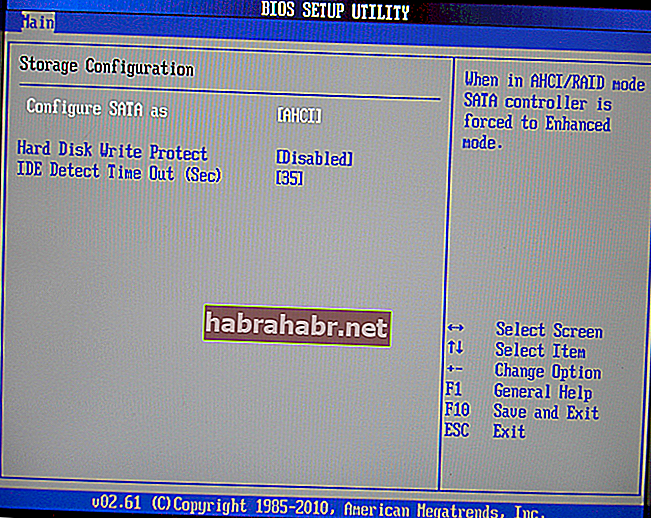
Dans certaines configurations, les utilisateurs peuvent définir l'option USB uniquement sur USB 3.0. D'autre part, nous vous recommandons de le régler sur Auto si une telle option est disponible dans le menu BIOS.
Solution 6: opter pour Rufus
Si vous avez essayé les méthodes ci-dessus et que l'erreur persiste, vous pouvez opter pour Rufus au lieu d'utiliser l'outil de création de média. Fourni par Microsoft, ce programme fonctionne généralement très bien. Cependant, nous vous recommandons de partir de zéro en utilisant l'outil alternatif si vous avez épuisé toutes les autres solutions. De plus, si vous avez installé Windows 10 à partir d'une clé USB, nous vous suggérons de télécharger le fichier ISO et de le graver sur un DVD à la place.
Une fois que vous avez installé avec succès Windows 10, nous vous conseillons de mettre à jour régulièrement vos pilotes, en utilisant Auslogics Driver Updater. Comme le message d'erreur l'indique, le problème est survenu en raison d'un pilote de support manquant. En tant que tel, vous devez vous assurer que vous disposez des dernières versions recommandées par le fabricant de vos pilotes. Cela empêche des problèmes similaires de se produire et améliore même la vitesse et les performances de votre ordinateur.
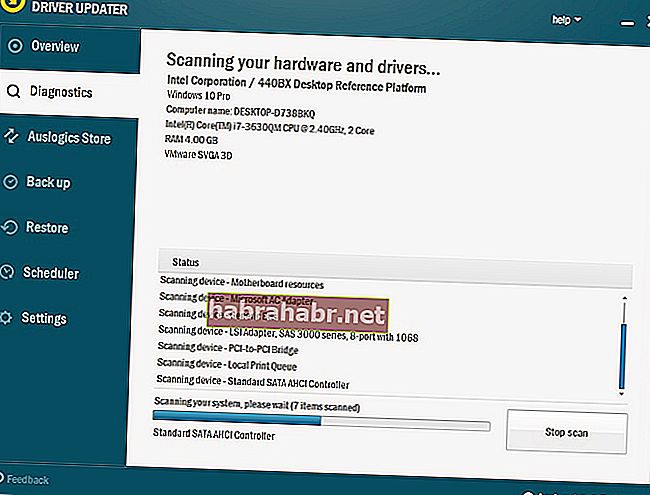
Avez-vous des éclaircissements ou des suggestions?
Faites-nous savoir dans les commentaires ci-dessous!
